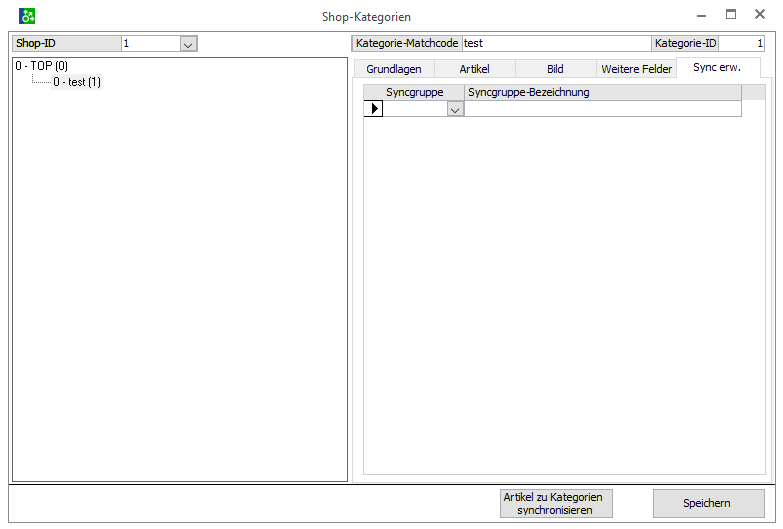1 Office Line Zusatzmodul (Add-In) 1steCommerce¶
Inhaltsverzeichnis
- 1 Office Line Zusatzmodul (Add-In) 1steCommerce
- 1.1 Überblick
- 1.2 Beschreibung
- 1.3 Installation
- 1.4 Konfiguration / Einstellungen
- 1.5 Pflege der Shop-Artikeltexte
- 1.6 Kategorien-Modul
- 1.6.1 Grundlagen
- 1.6.2 Artikel
- 1.6.2.1 Webshop-Artikeltexte(rechtsklick auf einen bereits zugeordneten Artikel)
- 1.6.2.2 Artikel hinzufügen
- 1.6.2.3 Artikelgruppe hinzufügen
- 1.6.2.4 Alle Artikel in der Kategorie entfernen
- 1.6.2.5 Sortierung initialisieren
- 1.6.2.6 Artikelbild (rechtsklick auf einen bereits zugeordneten Artikel)
- 1.6.2.7 Cross-Selling/Sync erw. (rechtsklick auf einen bereits zugeordneten Artikel)
- 1.6.2.8 Artikel - Update Flag setzen/löschen (rechtsklick auf einen bereits zugeordneten Artikel)
- 1.6.2.9 Alle Artikel in der Kategorie - Update Flag setzen
- 1.6.2.10 Alle Artikel in der Kategorie - Update Flag löschen
- 1.6.3 Bild
- 1.6.4 Weitere Felder
- 1.6.5 Sync erw.
- 1.7 OfficeLine Artikel-Maske
1.1 Überblick¶
| Author: | 1st Vision GmbH |
|---|---|
| Kürzel: | 1steCommerce |
| kompatibel für Sage OfficeLine: | |
| 4.0 bis 8.0 | |
| Version: | 71 |
1.2 Beschreibung¶
Das Office Line Zusatzmodul (Add-In) 1steCommerce wird in der Standard-Version mit dem OLSI mitgeliefert und kann optional installiert und eingesetzt werden. Der Einsatz mit einer Office Line Basic Version erfordert die Sage Office Line Add-In Options-Lizenz, welche Sie über Ihren Sage-Fachhändler erwerben können. Bei der Office Line Business ist das Modul frei einsetzbar. Damit können Sie Shop-Kategorien mit unbegrenzter Baumtiefe unabhängig von den Office Line Artikelgruppen pflegen, mit erweiterten mehrsprachigen Texten für Kategorien und der Möglichkeit Artikel zu einer oder mehreren Kategorien zuzuordnen.
1.3 Installation¶
Das 1steCommerce-AddIn ist ein Office Line Zusatzmodul (Add-In) für die Warenwirtschaft. Es kann zusammen mit dem Modul OLSI installiert werden, oder steht als eigener Setup zur Verfügung, so dass es auf jedem Warenwirtschafts-Client bei Bedarf installiert werden kann.
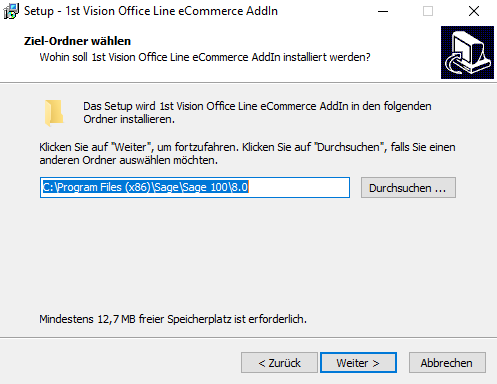
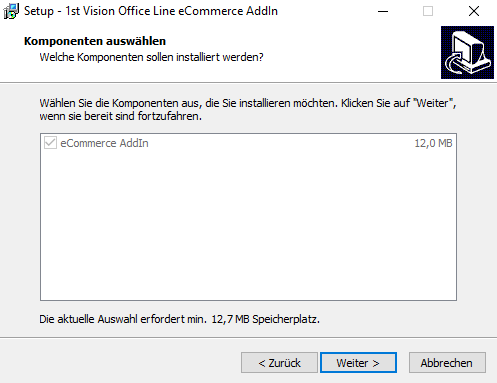
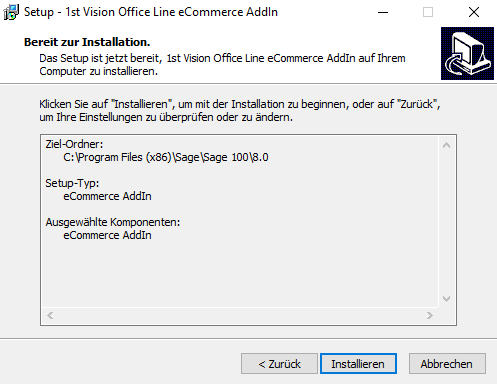
1.4 Konfiguration / Einstellungen¶
Unter dem Regiezentrum-Eintrag 1st Vision eCommerce Solutions/ Shop-Konfiguration muss der Shop definiert und konfiguriert werden. Sie können dann die Shop-Konfiguration vornehmen.
1.4.1 Grundlagen¶
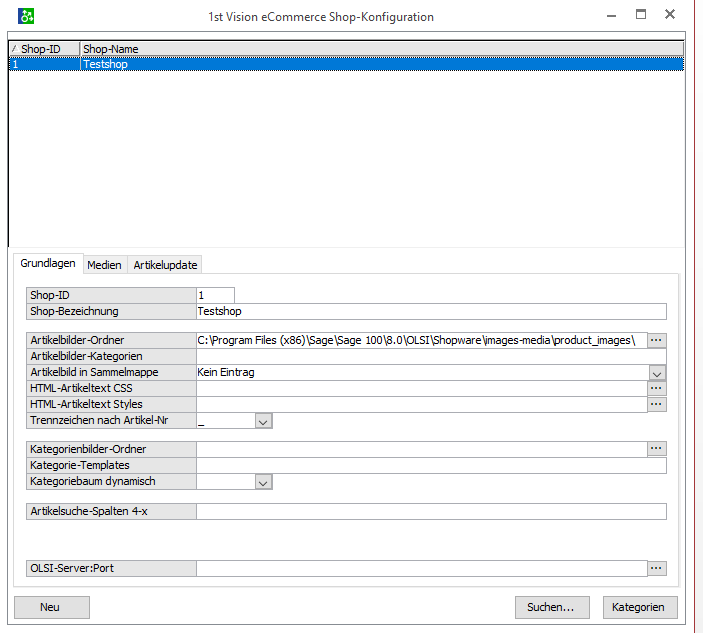
| Shop-ID: | Um einen Shop zu eröffnen tragen Sie einfach eine Shop-Nummer beginnend mit 1 in das Feld Shop-ID ein. |
|---|---|
| Shop-Bezeichnung: | |
| Die Shop-Bezeichnung ist optional und dient der Identifizierung. | |
| Artikelbilder-Ordner: | |
| Der Artikel-Bilder-Ordner sollte ein freigegebener Ordner auf dem Server oder PC sein, auf dem auch das LSI läuft, dorthin werden die in der Bilderverwaltung ausgewählten Bilder kopiert, so dass das OLSI diese dann per FTP mit zum Webserver übertragen kann. | |
| Artikel-Bilder-Kategorien: | |
| Die Artikel-Bilder-Kategorien können verwendet werden um für die Artikelbilder im Dateinamen noch Kategorie-Angaben, sowie Variantenangaben (werden bei Varianten-Artikel dann automatisch angefügt) dazu zufügen, wenn das Artikelbild umkopiert und benannt wird. Die gewünschten Kategorien sind Semikolon separiert anzugeben, z.B.: „Thumb;Big“. Beim Kopieren des Artikelbildes in den konfigurierten Bilder-Ordner kann nun durch Vorauswahl der Kategorie (siehe 4.3 Register Bilder) der erzeugte Bild -Dateiname die gewählte Kategorie enthalten, z.B.: 16800010_Thumb_1.jpg | |
| Artikel in Sammelmappe: | |
| HTML-Artikeltext CSS: | |
| HTML-Artikeltext Styles: | |
| Trennzeichen nach Artikel-Nr: | |
| Im Standard wird das Trennzeichen „_“ benutzt um Artikelnummer und weitere Merkmale sauber zu trennen. Sollten Sie aber „_“ in der Artikelnummer benutzen empfiehlt es sich auf ein anderes Trennzeichen zu wechseln. | |
| Kategoriebilder-Ordner: | |
| Der Kategorie-Bilder-Ordner sollte ein freigegebener Ordner auf dem Server oder PC sein, auf dem auch das OLSI läuft, dorthin werden die in der Bilderverwaltung ausgewählten Bilder kopiert, so dass das OLSI diese dann per FTP mit zum Webserver übertragen kann. | |
| Kategorie-Templates: | |
| Kategoriebaum dynamisch: | |
| Artikelsuche-Spalten 4-x: | |
| OLSI-Server-Port: | |
1.4.2 Medien¶
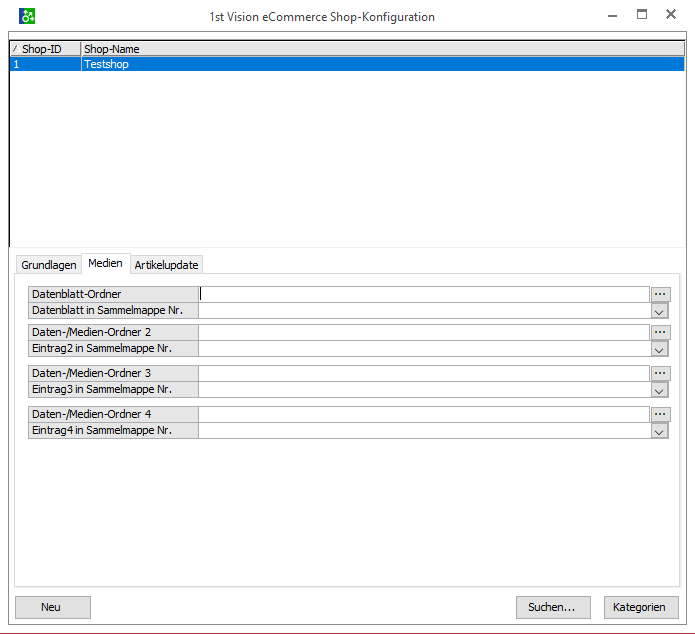
| Datenblatt-Ordner: | |
|---|---|
| Datenblatt in Sammelmappe-Nr.: | |
| Daten-/Medien-Ordner 2: | |
| Eintrag2 in Sammelmappe Nr.: | |
| Daten-/Medien-Ordner 3: | |
| Eintrag3 in Sammelmappe Nr.: | |
| Daten-/Medien-Ordner 4: | |
| Eintrag4 in Sammelmappe Nr.: | |
1.4.3 Artikelupdate¶
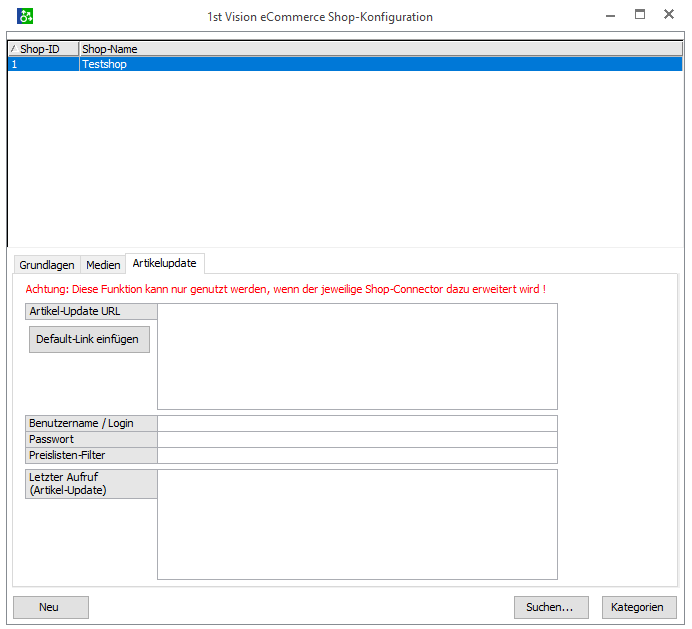
| Artikel-Update URL: | |
|---|---|
| Der Artikel-Update Link bietet die Option aus dem Artikelstamm heraus den hier konfigurierten Link mit den entsprechenden Werten aus dem jeweiligen Artikel direkt aufzurufen (Optionen – 1steCommerce:Artikel-Update), damit kann der Lagerbestand und der Preis eines Artikels sofort im Shop aktualisiert werden, sofern der Shop auf der Gegenseite den Empfang eines solchen Links auch unterstützt und diesen entsprechend verarbeiten kann. Der jeweils zuletzt aufgerufene Link wird hier als Referenz bzw. zur Überprüfung unter letzter Aufruf (Artikel-Update) eingetragen. | |
| Benutzername/Login und Passwort: | |
| Benutzername/Login und Passwort kann beim Artikel-Update-Link jeweils mit übergeben werden falls nötig. | |
| Preislisten-Filter: | |
| Beim Preislisten-Filter können eine oder mehrere Preislisten (Kommagetrennt) hinterlegt werden, welche dann beim Update-Link mit übergeben werden, alle anderen Preislisten werden nicht mit übergeben. (z.B.: Standard, Endkunde) | |
1.5 Pflege der Shop-Artikeltexte¶
Die Pflege der Webshop-Artikeltexte kann aus dem Artikelstamm heraus über Optionen – 1steCommerce:Webshop-Artikeltexte aufgerufen werden.
1.5.1 Grundlagen¶
Sie können hier in den Registern Grundlagen die Webshop-Artikeltexte und Zusatzdaten pflegen (sprachabhängig).
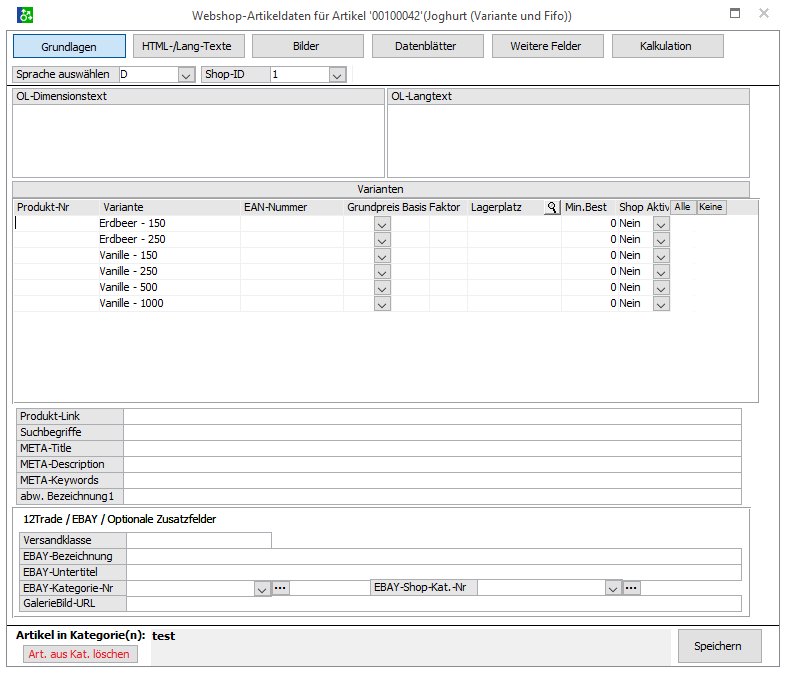
| Sprache auswählen: | |
|---|---|
| Hier können Sie die Sprachen die in der OfficeLine hinterlegt sind auswählen und je nachdem welche Sprache Sie pflegen möchten diese auswählen. | |
| Shop-ID: | Hier kann der Shop/Konfiguration die hinterlegt wurde auswählen. Nicht alle Felder sind pro Shop-ID unterschiedlich. |
| OL-Dimensionstext: | |
| Es wird der hinterlegt Dimensionstext für diesen Artikel angezeigt und kann kopiert werden und in ein anderes Feld eingefügt werden. | |
| OL-Langtext: | Es wird der hinterlegt Langtext für diesen Artikel angezeigt und kann kopiert werden und in ein anderes Feld eingefügt werden. |
| Varianten: | Bei Varianten-Artikeln (Varianten-Modul der Office Line Business) kann hier jede einzelne Variante für den Webshop auf Aktiv/nicht Aktiv eingestellt werden. Beachten Sie hierzu aber auch die Konfiguration des Artikel-Exports, hier müssen die Filter bzw. SQL-WHERE-Klauseln auch entsprechend definiert und konfiguriert werden. |
| Produkt-Link: | Hier kann ein Produktlink für diesen Artikel hinterlegt werden. |
| Suchbegriffe: | Hier können die Suchbegriffe für diesen Artikel hinterlegt werden. |
| META-Titel/META-Description/META-Keywords: | |
| Im Standard werden diese Felder als METAs übergeben und können hier gepflegt werden. | |
| abw. Bezeichnung1: | |
| Wenn die Bezeichnung des Artikels anders sein soll als der der hinterlegt ist, kann dies hier eingetragen werden. | |
1.5.1.1 12Trade / Ebay / Optionale Zusatzfelder¶
optionale Felder
| Versandklasse: | |
|---|---|
| Ebay-Bezeichnung: | |
| Ebay-Untertitel: | |
| Ebay-Kategorie-Nr: | |
| Ebay-Shop-Kat.-Nr: | |
| GalerieBild-URL: | |
1.5.2 HTML-/Lang-Texte¶
Sie können hier in den Registern Langtexte/HTML-Texte die Webshop-Artikeltexte und Zusatzdaten pflegen (sprachabhängig).
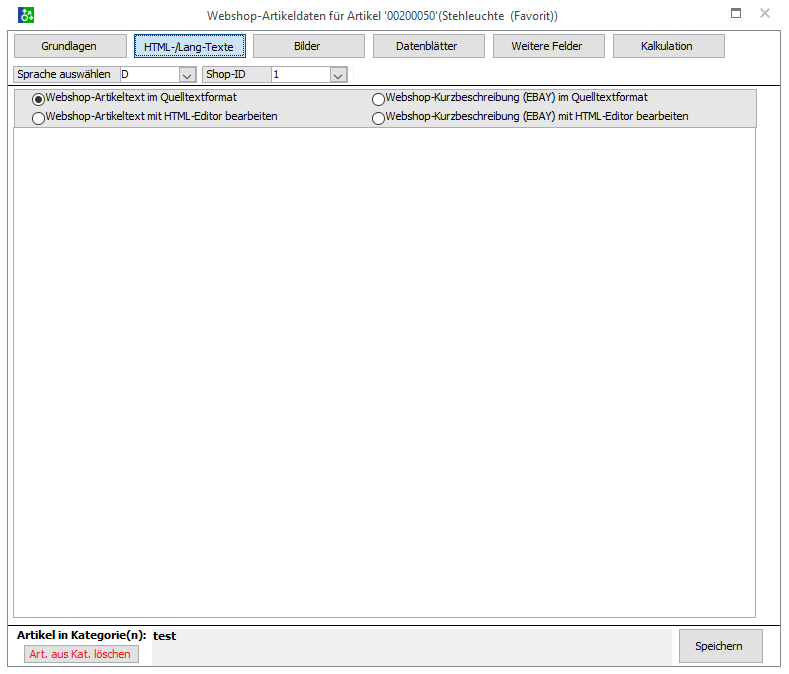
| Sprache auswählen: | |
|---|---|
| Hier können Sie die Sprachen die in der OfficeLine hinterlegt sind auswählen und je nachdem welche Sprache Sie pflegen möchten diese auswählen. | |
| Shop-ID: | Hier kann der Shop/Konfiguration die hinterlegt wurde auswählen. Nicht alle Felder sind pro Shop-ID unterschiedlich. |
| Webshop-Artikeltext im Quelltextformat: | |
| Hier wird der Artikeltext hinterlegt im Quelltextformat. | |
| Webshop-Artikeltext mit HTML-Editor bearbeiten: | |
| Hier wird der Artikeltext hinterlegt. | |
| Webshop-Kurzbezeichnung (EBAY) im Quelltextformat: | |
| Falls benötigt kann hier ein extra Artikeltext gepflegt werden im Quelltextformat. | |
| Webshop-Kurzbezeichnung (EBAY) mit HTML-Editor bearbeiten: | |
| Falls benötigt kann hier ein extra Artikeltext gepflegt werden. | |
1.5.3 Bilder¶
Im Register Bilder können Sie die Artikel-Bilder aus dem konfigurierten Bilder-Ordner verwalten. Hier werden alle im Bilder-Ordner befindlichen Dateien mit den Dateinamen Artikelnummer*.* gelesen und angezeigt als Bilder zum gewählten Artikel.
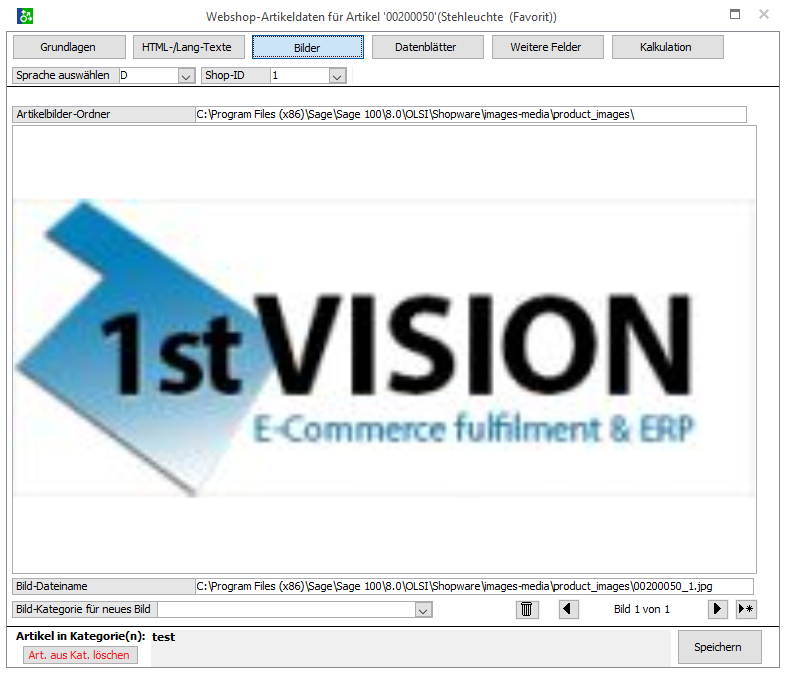
| Sprache auswählen: | |
|---|---|
| Hier können Sie die Sprachen die in der OfficeLine hinterlegt sind auswählen und je nachdem welche Sprache Sie pflegen möchten diese auswählen. | |
| Shop-ID: | Hier kann der Shop/Konfiguration die hinterlegt wurde auswählen. Nicht alle Felder sind pro Shop-ID unterschiedlich. |
Die Bilder können hier durchgeblättert werden, durch den Löschen-Button wird die Bilddatei aus dem Server-Ordner gelöscht. Mit dem Neu-Button kann ein neues Bild ausgewählt werden, dieses wird dann in den Artikel-Bilder-Ordner umkopiert und gleichzeitig umbenannt in Artikelnummer_BildKategorie_LfdNr, bzw. Artikelnummer_LfdNr wenn die Bild-Kategorie leer ist. Durch klicken auf das Artikelbild kann zwischen Zoom-Ansicht und Originalgrößen- Darstellung gewechselt werden.
| Bild-Kategorie für neues Bild: | |
|---|---|
| Die Artikel-Bilder-Kategorien können verwendet werden um für die Artikelbilder im Dateinamen noch Kategorie-Angaben, sowie Variantenangaben (werden bei Varianten-Artikel dann automatisch angefügt) dazu zufügen, wenn das Artikelbild umkopiert und benannt wird. | |
1.5.4 Datenblätter¶
Im Register Datenblätter können Sie Medien(PDF) aus dem konfigurierten Ordner verwalten. Hier werden alle im Ordner befindlichen Dateien mit den Dateinamen Artikelnummer*.pdf gelesen und angezeigt zum gewählten Artikel.
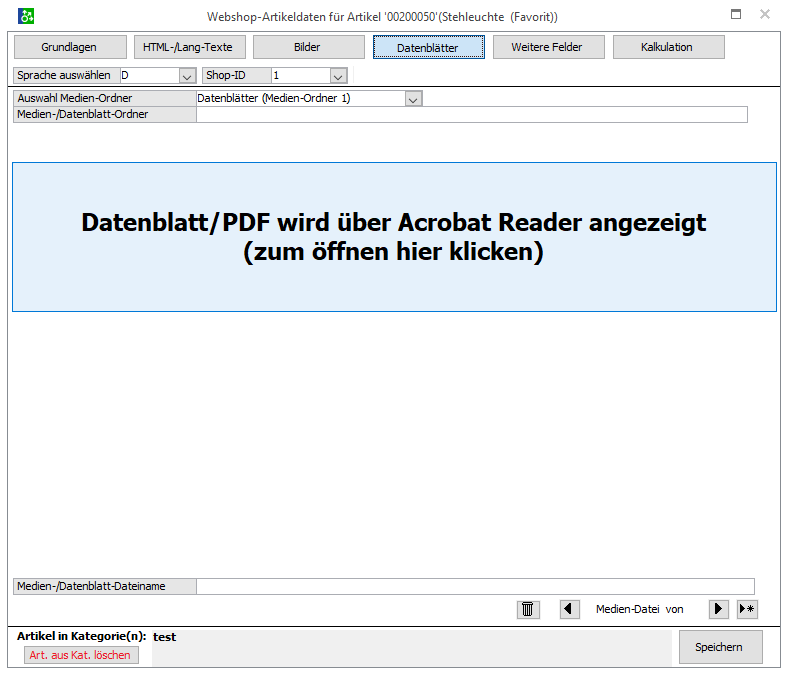
| Sprache auswählen: | |
|---|---|
| Hier können Sie die Sprachen die in der OfficeLine hinterlegt sind auswählen und je nachdem welche Sprache Sie pflegen möchten diese auswählen. | |
| Shop-ID: | Hier kann der Shop/Konfiguration die hinterlegt wurde auswählen. Nicht alle Felder sind pro Shop-ID unterschiedlich. |
Die PDFs können hier durchgeblättert werden, durch den Löschen-Button wird die Datei aus dem Server-Ordner gelöscht. Mit dem Neu-Button kann eine neue PDF-Datei ausgewählt werden, dieses wird dann in den Medien-Ordner umkopiert und gleichzeitig umbenannt in Artikelnummer_Sprache_Bezeichnung.
1.5.5 Weitere Felder¶
Im Register Weitere Felder werden die USER_Felder von der Tabelle 1stECShopArtikelBezeichnung angezeigt und können hier editiert werden.
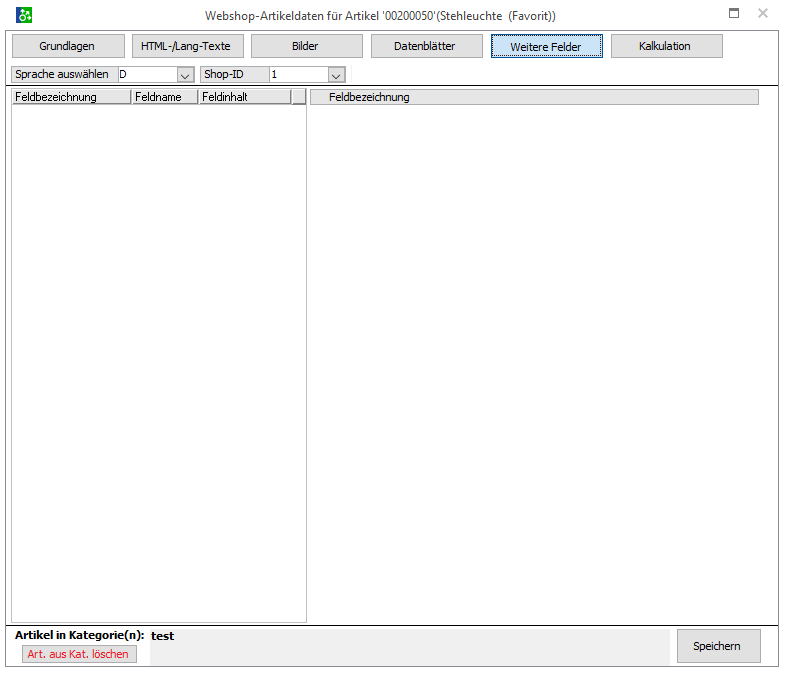
| Sprache auswählen: | |
|---|---|
| Hier können Sie die Sprachen die in der OfficeLine hinterlegt sind auswählen und je nachdem welche Sprache Sie pflegen möchten diese auswählen. | |
| Shop-ID: | Hier kann der Shop/Konfiguration die hinterlegt wurde auswählen. Nicht alle Felder sind pro Shop-ID unterschiedlich. |
1.5.6 Kalkulation¶
Im Register Kalkulation wird der Artikel und die dazugehörigen Varianten aufgelistet. Eine Übersicht mit LEK und KEK zu den VK-Preis mit Deckungsbetrag wird errechnet.
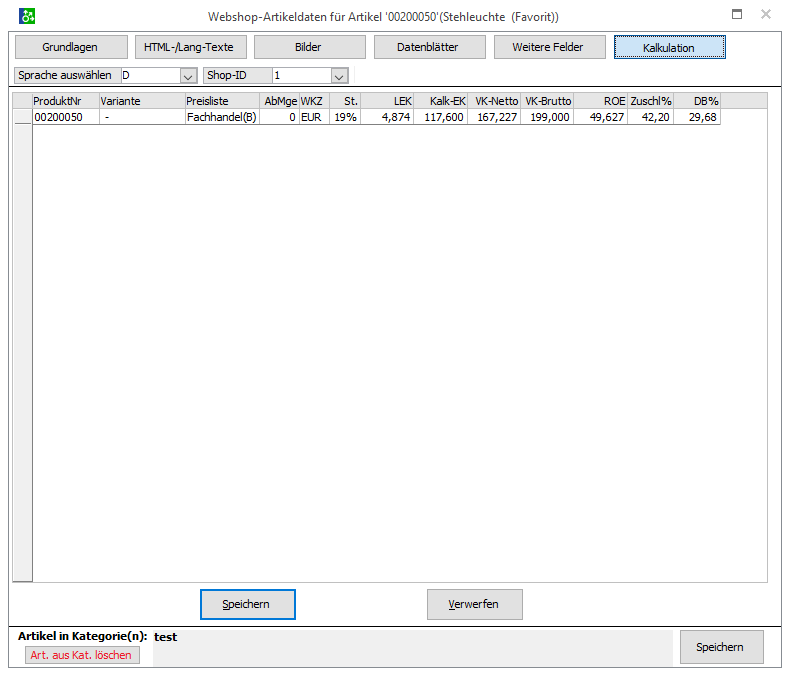
| Sprache auswählen: | |
|---|---|
| Hier können Sie die Sprachen die in der OfficeLine hinterlegt sind auswählen und je nachdem welche Sprache Sie pflegen möchten diese auswählen. | |
| Shop-ID: | Hier kann der Shop/Konfiguration die hinterlegt wurde auswählen. Nicht alle Felder sind pro Shop-ID unterschiedlich. |
1.6 Kategorien-Modul¶
Mit dem Kategorien-Modul können Sie die Webshop- Kategorien unabhängig von den Office Line Artikelgruppen und in unbegrenzter Baumtiefe definieren. Sie können Artikel mehreren Kategorien und auch direkt der TOP Kategorie zuordnen. Vor Einsatz des Kategorien-Moduls ist zu klären, ob das eingesetzte Shop-System auch den Import der hier definierten Kategorien und Zuordnungen unterstützt.
Kategorien können Sie auf der linken Seite in der Baum-Darstellung mit der Funktion der rechten Maustaste anlegen und löschen.
1.6.1 Grundlagen¶
Im Register Grundlagen können Sie die weiteren Daten wie Sortierung etc. und die sprachabhängigen Bezeichnungstexte hinterlegen. Der Kategorie-Matchcode dient nur der Pflege und Anzeige hier in der Office Line, im Shop werden die unter der Sprache eingetragenen Bezeichnungstexte verwendet. Durch Konfiguration von mehreren Shops können Sie für jede Shop-ID eine eigene Kategorien-Struktur und Artikelzuordnung definieren, hierfür ist es nötig, dass im Artikelstamm für jede Shop-ID zur Kategorien-Zuordnung ein eigenes benutzerdefiniertes Feld angelegt und bei der Shop-Konfiguration (siehe Konfiguration / Einstellungen) hinterlegt ist. ACHTUNG: Bitte die Einträge und Änderungen der Kategorien immer mit dem Speichern-Button abschließen und speichern.
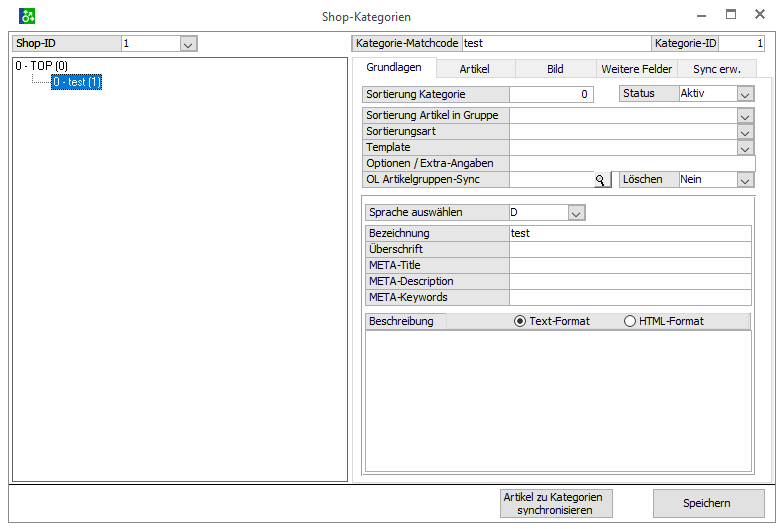
| Sortierung Kategorien: | |
|---|---|
| Mit Hilfe diesen Feldes können Sie die Sortierung der Kategorie innerhalb der Hierarchie steuern. | |
| Status: | Sie können jederzeit die Kategorie aktivieren und deaktivieren, wenn die Kategorie in aktiv ist wird sie im Shop ebenso auf inaktiv gesetzt. |
| Sortierung Artikel in Gruppe: | |
| Diese Funktion wird bei den modernen Shops nicht mehr unterstützt, da der Besucher selbst wählen kann wie er die Sortierung angezeigt haben möchte. | |
| Sortierungsart: | Diese Funktion wird bei den modernen Shops nicht mehr unterstützt, da der Besucher selbst wählen kann wie er die Sortierung angezeigt haben möchte. |
| Template: | Ein optionales Feld für die Kategorie. |
| Option / Extra-Angaben: | |
| Ein optionales Feld für die Kategorie. | |
| OL Artikelgruppen-Sync: | |
| Die können hier eine spezielle Artikelgruppe mit der ausgewählten Kategorie verbinden und jederzeit fehlende Artikel auf Knopfdruck hinzufügen. | |
| Löschen: | Wenn dieses Feld auf JA steht wird die Synchronisation 1:1 von Artikelgruppe zu Kategorie ausgeführt, die Artikel die in der Kategorie zugeordnet sind aber nicht in der Artikelgruppe mehr sind werden wieder rausgenommen. Bei Nein wird immer nur von der Artikelgruppe die fehlenden Artikel hinzugefügt. |
| Sprache auswählen: | |
| Die Kategorie kann für mehrere Sprachen gesetzt werden. Alle Sprachen die in der OfficeLine hinterlegt sind, stehen zur Auswahl. | |
| Bezeichnung: | Dies ist der Titel der Kategorie. |
| Überschrift: | Dies ist der Headliner für die Kategorie wenn der Shop dies unterstützt. |
| META-Titel/META-Description/META-Keywords: | |
| Im Standard werden diese Felder als METAs übergeben und können hier gepflegt werden. | |
| Beschreibung(Text/HTML): | |
| Hier können Sie einen Beschreibungstext für die Kategorie hinterlegen und je nach Wunsch von Text auf HTML wechseln. | |
| Artikel zu Kategorien synchronisieren: | |
| Wenn Sie diesen Button drücken wird die Synchronisation gestartet, wenn Sie wie oben die Felder für die OL Artikelgruppen-Sync entsprechend gepflegt haben. | |
1.6.2 Artikel¶
Im Reiter Artikel können Sie über die rechte Maustaste die Artikel den Kategorien hinzugefügt.
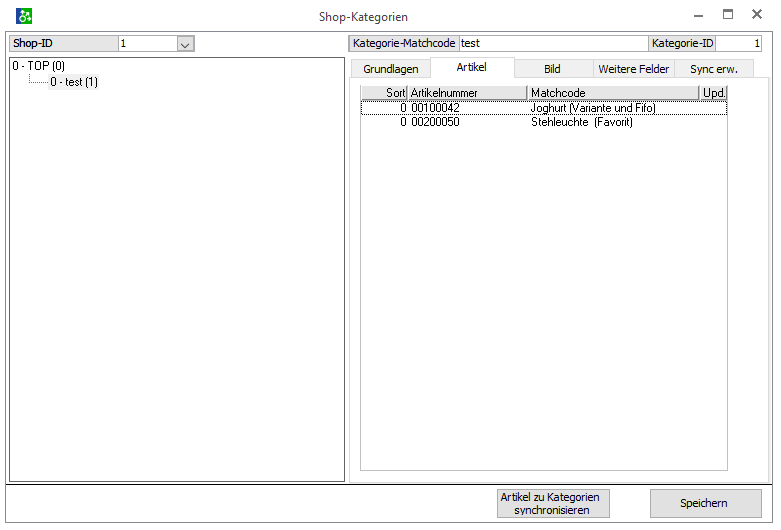
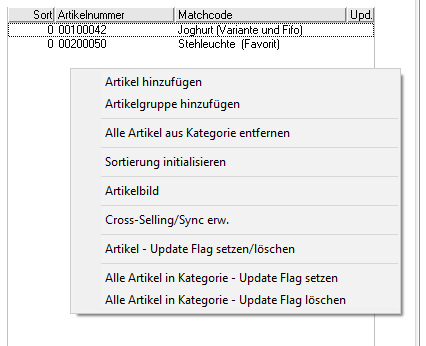
Hierzu haben Sie mehrere Möglichkeiten:
1.6.2.1 Webshop-Artikeltexte(rechtsklick auf einen bereits zugeordneten Artikel)¶
Mit der Option Webshop-Artikeltexte oder einem Doppelklick können direkt die Webshop-Artikeltexte zu dem gewählten Artikel bearbeitet werden (siehe Pflege der Shop-Artikeltexte). :Artikel bearbeiten (rechtsklick auf einen bereits zugeordneten Artikel):
1.6.2.2 Artikel hinzufügen¶
Mit der Option Artikel hinzufügen können aus der eingeblendeten Artikel-Liste per Doppelklick die Artikel der Kategorie hinzugefügt werden. Hier kann die Selektion und Auswahl der Artikel auch über die übliche Listen-Filter Funktion gemacht werden.
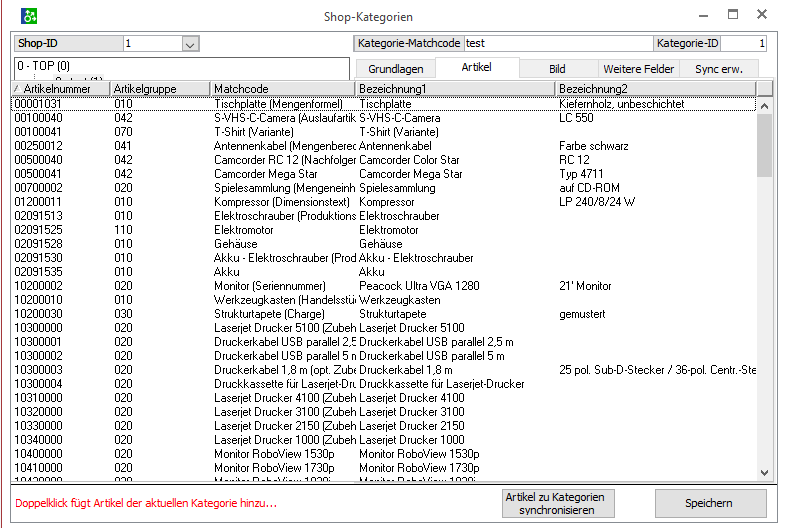
1.6.2.3 Artikelgruppe hinzufügen¶
Mit der Option Artikelgruppe hinzufügen kann eine gesamte Artikelgruppe der OfficeLine der gewählten Kategorie zugeordnet werden.
1.6.2.4 Alle Artikel in der Kategorie entfernen¶
Es werden alle Artikel aus der ausgewählten Kategorie entfernt.
1.6.2.5 Sortierung initialisieren¶
Die Sortierung wird fortlaufen gesetzt.
1.6.2.6 Artikelbild (rechtsklick auf einen bereits zugeordneten Artikel)¶
Es wird das Artikelbild des Artikels angezeigt.
1.6.2.7 Cross-Selling/Sync erw. (rechtsklick auf einen bereits zugeordneten Artikel)¶
In dieser Maske können Sie Cross-Selling Artikel hinterlegen.
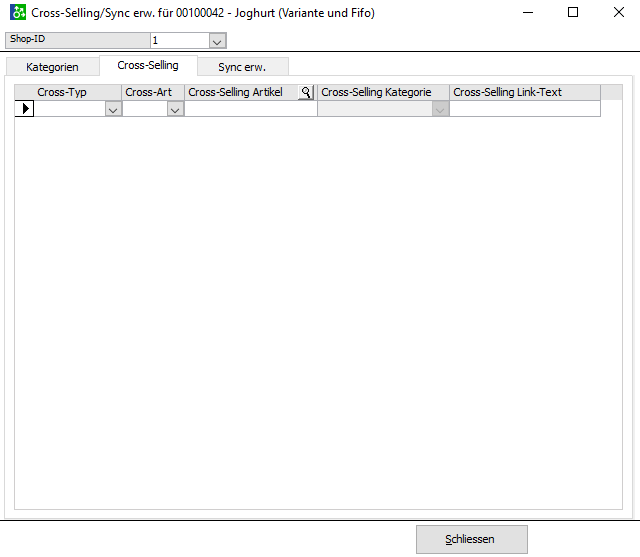
| Cross-Typ: |
|
|---|---|
| Cross-Art: |
|
| Cross-Selling Artikel: | |
Wenn Sie als Typ Artikel-Link ausgewählt haben, können Sie hier die Artikelnummer suchen oder eintragen. |
|
| Cross-Selling Kategorie: | |
Wenn Sie als Typ Kategorie-Link ausgewählt haben, können Sie hier die Kategorie suchen oder eintragen. |
|
| Cross-Selling Link-Text: | |
kein Standard, kann aber jederzeit benutzt werden |
|
1.6.2.8 Artikel - Update Flag setzen/löschen (rechtsklick auf einen bereits zugeordneten Artikel)¶
Hier können Sie den gewählten Artikel markieren. Diese Auswirkung dieser Funktion muss speziell konfiguriert werden.
1.6.2.9 Alle Artikel in der Kategorie - Update Flag setzen¶
Hier können Sie alle Artikel in der ausgewählten Kategorie markieren. Diese Auswirkung dieser Funktion muss speziell konfiguriert werden.
1.6.2.10 Alle Artikel in der Kategorie - Update Flag löschen¶
Hier können Sie alle Artikel in der ausgewählten Kategorie demarkieren. Diese Auswirkung dieser Funktion muss speziell konfiguriert werden.
1.6.3 Bild¶
Im Register Bild können Sie die Kategorie-Bilder aus dem konfigurierten Bilder-Ordner verwalten. Hier werden alle im Bilder-Ordner befindlichen Dateien mit den Dateinamen Kategorie-ID*.* gelesen und angezeigt als Bilder zum gewählten Artikel.
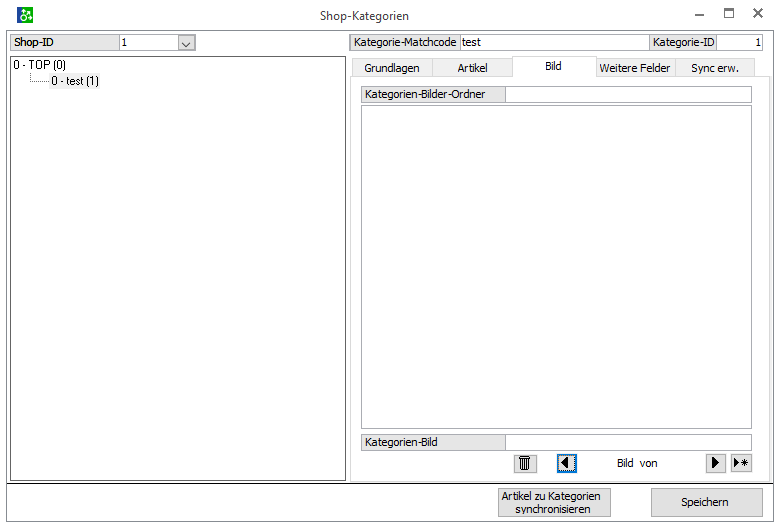
Die Bilder können hier durchgeblättert werden, durch den Löschen-Button wird die Bilddatei aus dem Server-Ordner gelöscht. Mit dem Neu-Button kann ein neues Bild ausgewählt werden, dieses wird dann in den Kategorie-Bilder-Ordner umkopiert und gleichzeitig umbenannt in Kategorie-ID_LfdNr. Durch klicken auf das Kategoriebild kann zwischen Zoom-Ansicht und Originalgrößen- Darstellung gewechselt werden.
1.6.4 Weitere Felder¶
Im Register Weitere Felder können noch mehr spezielle Beschreibungen pro Sprache hinterlegt werden. Dies muss bei der Übertragen entsprechend konfiguriert werden.
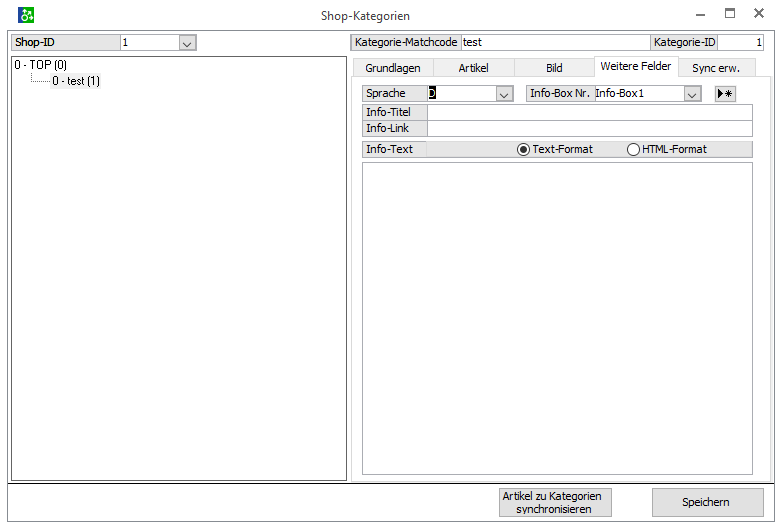
| Sprache: | Hier wählen Sie die Sprache für die speziellen Info-Boxen der Kategorie aus. |
|---|---|
| Info-Box Nr: | Hier können Sie die speziellen Info-Boxen (von 1-9) auswählen. |
| Info-Titel: | Sie können der Info-Box einen Titel geben. |
| Info-Link: | Sie können der Info-Box eine weitere Eigenschaft/Link geben. |
| Info-Text: | Sie können der Info-Box eine Beschreibung geben. Hier können Sie wieder wechseln zwischen Text und HTML. |
1.7 OfficeLine Artikel-Maske¶
Wenn Sie die neue Maske aktiviert haben müssen Sie im AppDesigner die Struktur „Vision_eCommerce.metadata“ hinzufügen. Sie finden diese Datei im OLSI Ordner. (C:Program Files (x86)SageSage 1008.0OLSI)
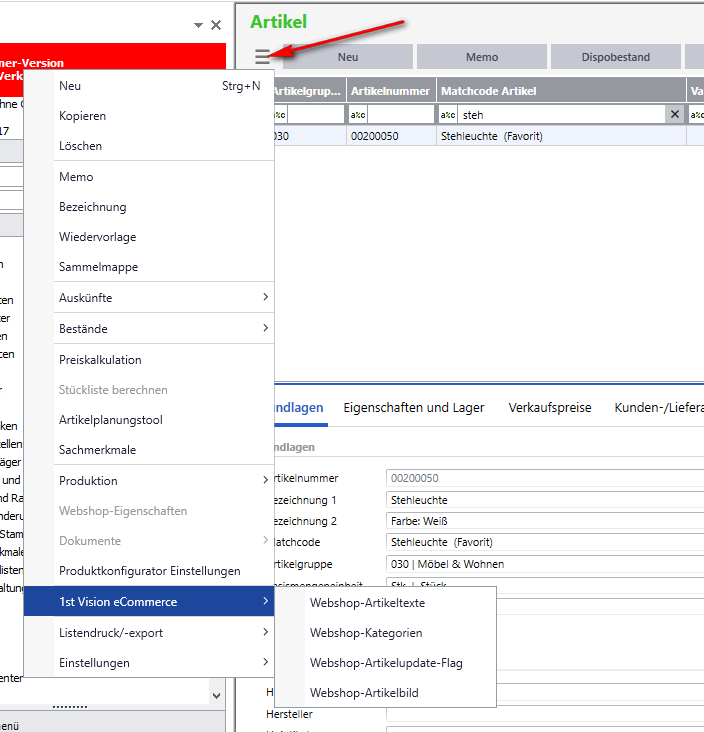
| Webshop-Artikeltexte: | |
|---|---|
| Hier springen Sie in die Maske für die Artikeltexte (siehe Pflege der Shop-Artikeltexte) | |
| Webshop-Kategorien: | |
| Hier öffnet sich der Kategoriebaum und Sie können durch markieren der Kategorie den Artikel direkt zuordnen. | |
| Webshop-Artikelupdate-Flag: | |
| Hier können Sie den Artikel mit dem update-Flag setzen. | |
| Webshop-Artikelbild: | |
| Hier wird Ihnen das Bild angezeigt, wenn Sie eins zugeordnet haben. | |